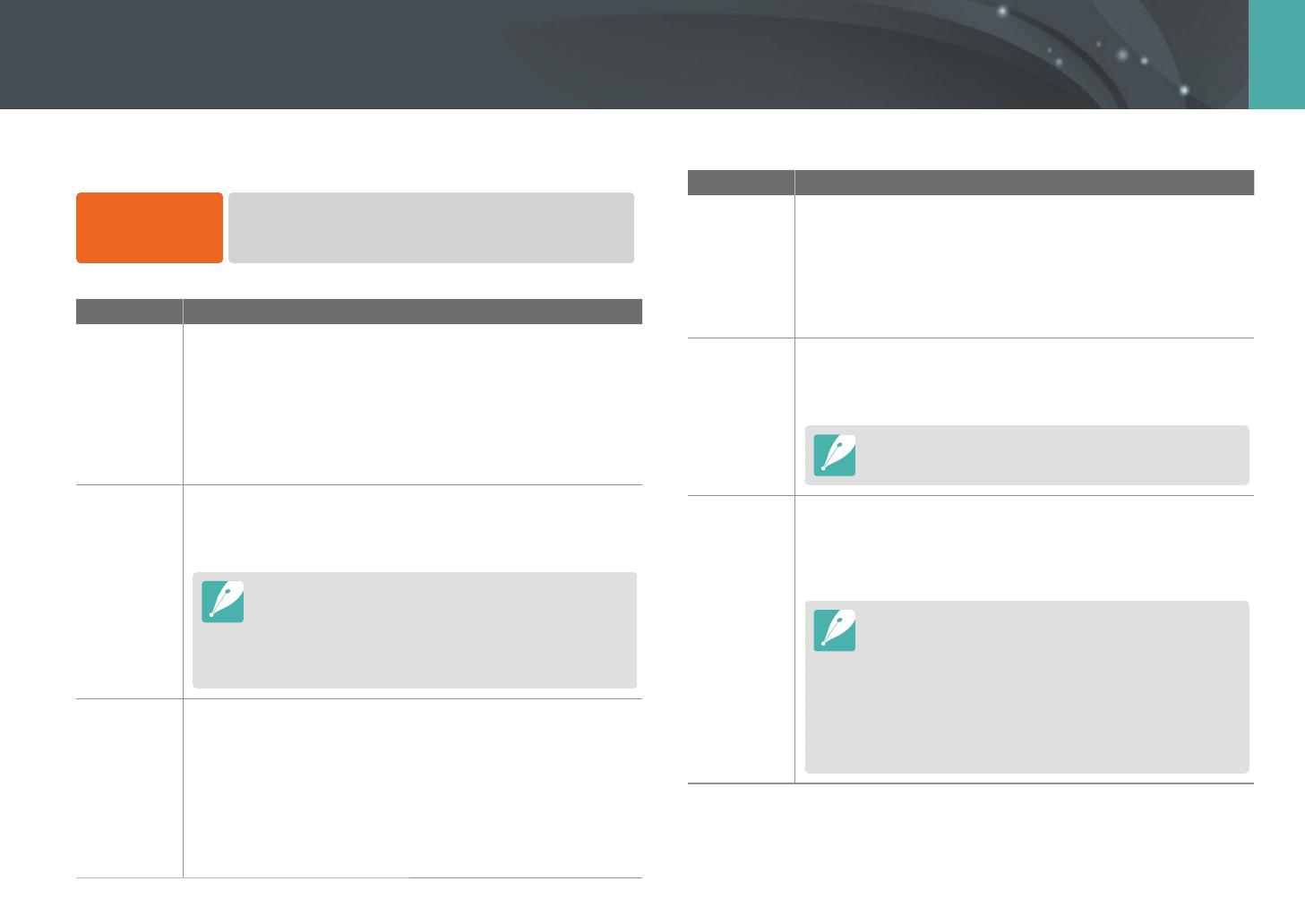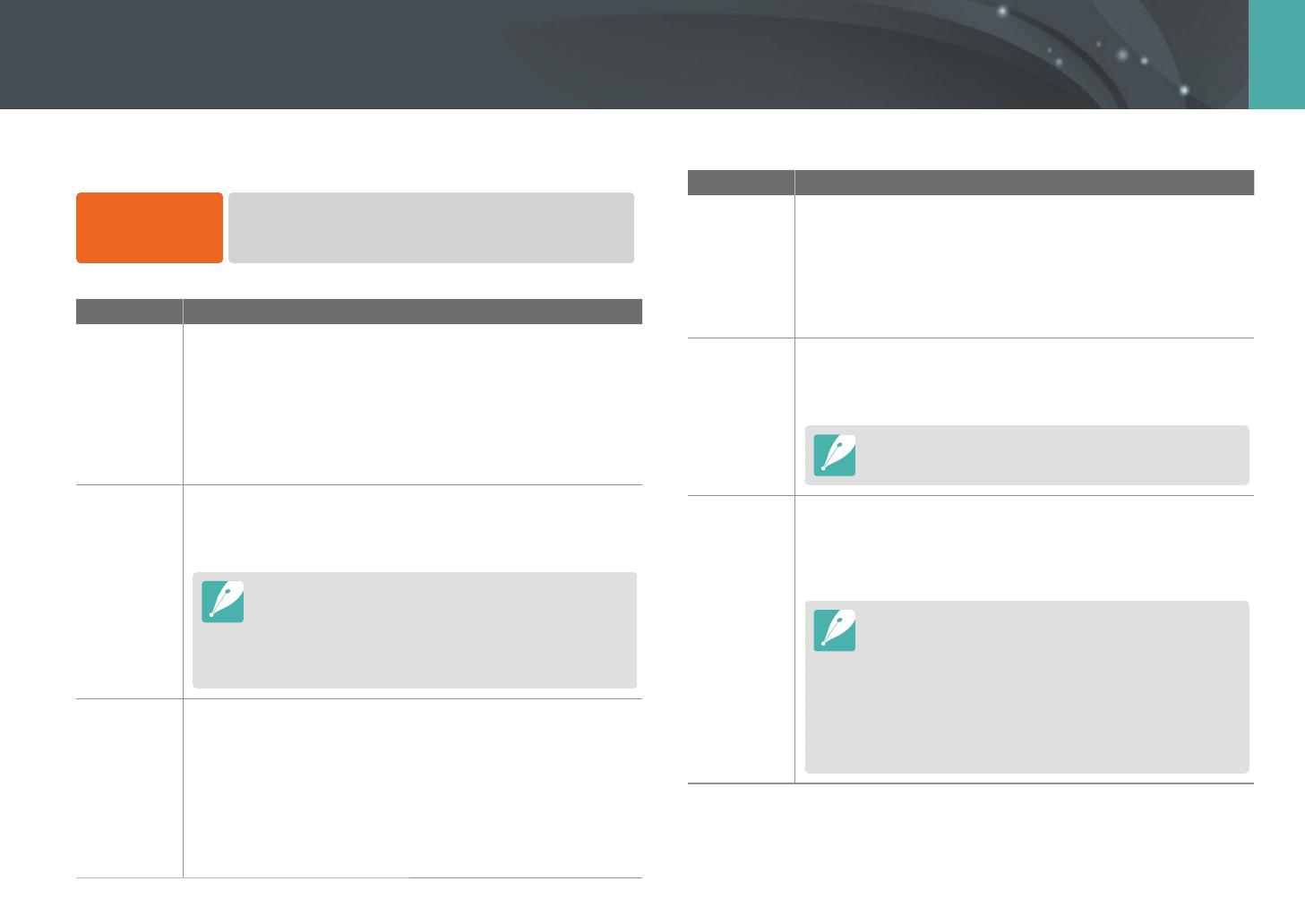
132
Menú de ajustes de la cámara
Conozca los elementos del menú de Ajuste 3.
Para configurar
las opciones de
Ajuste 3,
En el modo Disparo o Reproducción, pulse [m]
→
e
→
una opción.
* Predeterminado
Elemento Descripción
Sonido
• Volumen del sistema: Permite ajustar el volumen del sonido
o apagarlo completamente. (Apagado, Bajo, Medio*, Alto)
• Son. af: Permite configurar el sonido que hace la cámara
con el modo AF encendido o apagado.
(Apagado, Encendido*)
• Sonido de los botones: Permite configurar el sonido
que hace la cámara al prender o apagar los botones.
(Desactivado, Activado*)
Limpieza
del sensor
• Limpieza del sensor: Permite quitar el polvo del sensor.
• Acción de arranque: Cuando está encendida, la cámara
limpia el sensor cada vez que la enciende.
(Apagado*, Encendido)
Como este producto usa lentes intercambiables, el sensor
puede cubrirse de polvo cuando cambia las lentes. Esto
puede hacer que aparezcan partículas de polvo en las
fotografías que toma. Se recomienda no cambiar las lentes
en lugares donde haya mucho polvo. Además, asegúrese de
colocar la tapa a la lente cuando no la usa.
Salida vídeo
Permite seleccionar la salida de señal de vídeo adecuada para su
país cuando conecta la cámara a un dispositivo externo de vídeo,
como un monitor o un televisor.
• NTSC*: EE. UU., Canadá, Japón, Corea, Taiwán, México,
etc
• PAL (Admite solo PAL B, D, G, H, o I): Australia, Austria,
Bélgica, China, Dinamarca, Finlandia, Francia, Alemania,
Inglaterra, Italia, Kuwait, Malasia, Nueva Zelanda, Singapur,
España, Suecia, Suiza, Tailandia, Noruega, etc
* Predeterminado
Elemento Descripción
Anynet+
(HDMI-CEC)
Cuando conecta la cámara a un HDTV que admite Anynet+
(HDMI-CEC), puede controlar la función de reproducción de la
cámara con el control remoto del televisor.
• Apagado: No puede controlar la función de reproducción de
la cámara con el control remoto del televisor.
• Encendido*: Puede controlar la función de reproducción de
la cámara con el control remoto del televisor.
Salida
HDMI
Cuando conecta la cámara a un HDTV con un cable HDMI,
puede cambiar la resolución de la imagen.
• NTSC: Automático*, 1080i, 720p, 480p, 576p (se activa
sólo cuando está seleccionado PAL)
Si el HDTV conectado no admite la resolución que usted
selecciona, la cámara ajusta la resolución en un nivel inferior.
Información
del
dispositivo
Permite ver la versión del firmware del cuerpo y la lente, la
dirección MAC Wi-Fi y el número de certificado de red, o
actualizar el firmware.
• Actualiz. firmware: Actualice el firmware del cuerpo o la lente
de la cámara. (Cuerpo, Objetivo)
•
Puede descargar actualizaciones de firmware desde
www.samsung.com.
•
No puede ejecutar una actualización de firmware si la
batería no está totalmente cargada. Recargue la batería por
completo antes de ejecutar una actualización del firmware.
•
Si actualiza el firmware, se restablecerán los valores de los
ajustes de usuario. (La fecha, hora, idioma y salida de vídeo
no se modificarán.)
•
No apague la cámara mientras se ejecuta una actualización.
Ajuste 3